
Проучићемо ситуацију када се грешка нвлддмкм.сис појави на Виндовс 10 на рачунару / лаптопу са нВидиа ГПУ-ом. Такође се дотичемо и других сличних проблема са управљачким програмима, чија су решења слична за све случајеве..
Чланак је написан у стилу проблема због огромне листе извора проблема и велике листе вероватних решења..
Садржај- Симптоми
- враћање возач
- Вратите се на претходно издање возача
- Инсталирање претходног софтвера
- Оштећени управљачки програм или његов сукоб с било којим програмом
- Прегревање ГПУ-а
- Ресетовање БИОС-а
Симптоми
Изгледа као класични плави екран смрти са кодом грешке који приказује процес стварања смећа. По његовом завршетку рачунар се поново покреће. За напредније кориснике, након што су видели име датотеке проблема нвлддмкм.сис, требало би постати јасно да је ово системска датотека која се односи на управљачке програме за контролу функционисања графичке картице (у овом случају нВидиа).
Стога се проблем односи само на кориснике чији су рачунари опремљени видео картицама овог калифорнијског произвођача. Појављује се у већој мери у окружењу Виндовса 10, иако је то виђено у претходним верзијама оперативног система Мицрософт од Мицрософта..

На форумима и на Интернету постоји доста опција за решавање проблема. Размотрићемо их, почевши од најефикаснијих (закључак се заснива на броју позитивних прегледа корисника).
Повратак возача
Највећи број корисника приметио је да су драјвери за видео картицу са Нвидије и десети Виндовс конфликтни након ажурирања прве. То значи да је проблем неки недостаци на делу програмера калифорнијским гигант. Можете дуго чекати на следећу верзију софтвера (иако програмери брзо реагују у таквим случајевима), тако да морате прибећи враћању управљачког програма на претходну верзију.
Ово упутство је релевантно за кориснике који су наишли на проблем након ажурирања управљачког програма за графички адаптер..
Постоје два начина: повратак и поновна инсталација старије верзије.
Вратите се на претходно издање возача
1. Позовите "Управитеља уређаја" преко Вин + Кс.
2. Проширите листу "Видео уређаја".
3. Отворите "Својства" видео картице.
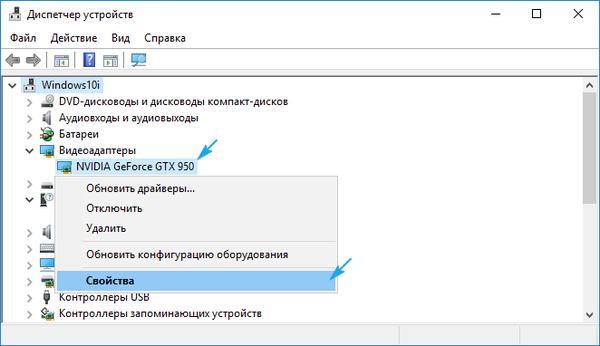
4. На картици "Управљачки програм" кликните на "Поврати управљачки програм ...".
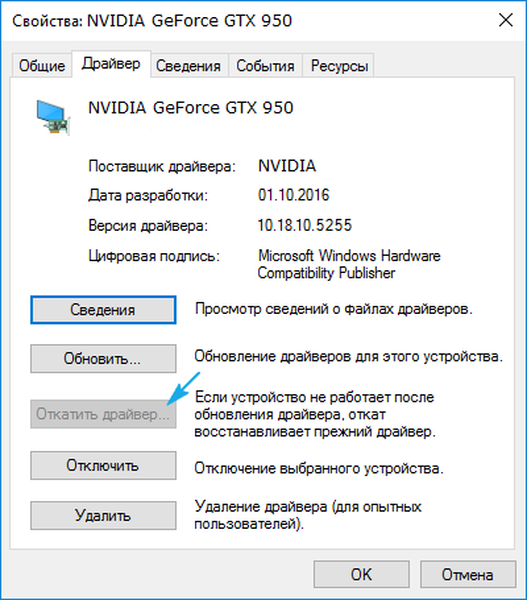
5. Указујемо на разлог за одлуку која ће бити послата програмеру и кликните на „Да“.
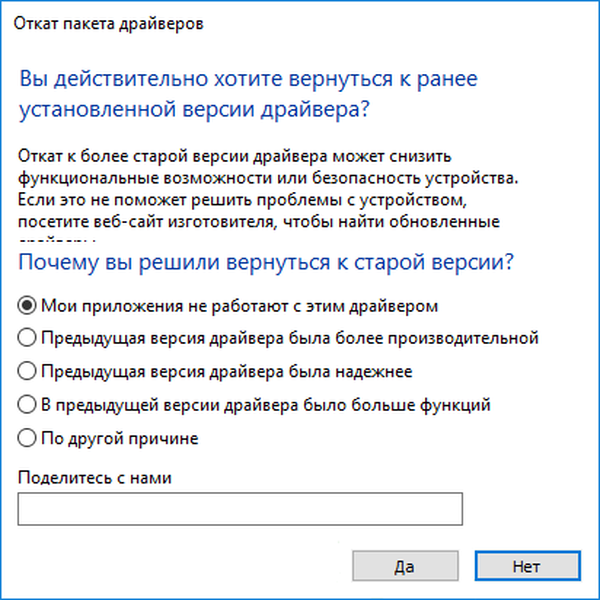
6. По завршетку свих операција, поново покрените систем.
Инсталирање претходног софтвера
1. Ми уклањамо све софтверске производе из Нвидиа, укључујући управљачке програме за звучне уређаје и ПхисКс.
Препоручује се деинсталирање софтвера у вези са управљањем видео картицама путем Деинсталатора драјвера за приказ, нешто попут ДриверСвеепер погодно је за уклањање других управљачких програма.
Ако грешка уопште не дозвољава покретање рачунара (појављује се приликом покретања Виндовс 10), тада се морате покренути у сигурном режиму.
2. Након деинсталације свих производа поново покрените рачунар.
3. Идемо на званичну страницу за подршку видео картица из Нвидиа на хттп://ввв.нвидиа.ру/паге/хоме.хтмл
4. Кликните на везу „Дриверс“ и у падајућем менију одаберите „Бета анд Арцхиве“..
5. Преузмите један од најновијих софтверских производа.
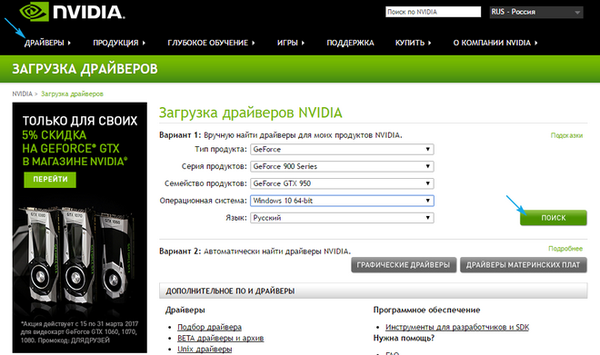
6. Покрените инсталацијски програм, одредите локацију отпакирања дистрибуције.
7. У прозору за инсталацију одаберите потребне компоненте и обавезно проверите опцију која је одговорна за чисту инсталацију софтвера.
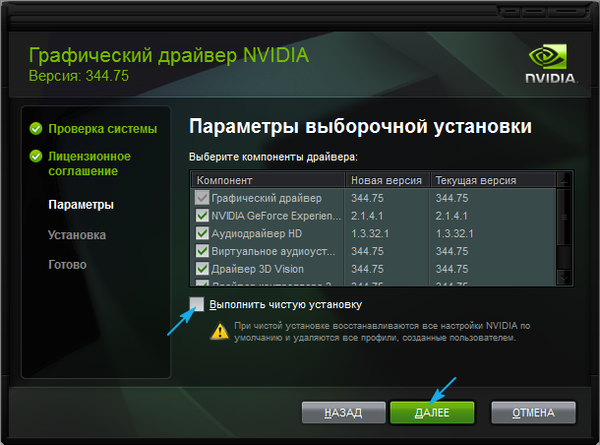
8. Након што све ово завршите, обавезно поново покрените Виндовс
Оштећени управљачки програм или његов сукоб с било којим програмом
У овој ситуацији, као и са поруком о грешци у видео тдр-у (у вези с датотеком атикмпаг.сис када се користе уређаји са АТИ-ја), препоручује се ажурирање системског софтвера, али то треба да се уради не преко Ажурирајућег центра, већ ручно преузимањем најновије верзије инсталационог софтвера са веб локације нвидиа .ру и ручну инсталацију софтвера, као што је приказано у претходном случају.
Такође може помоћи да се систем врати у претходно стање када није било проблема..
Прегревање ГПУ-а
Ако постоји препоручује да провери квалитет уклањања топлоте из компоненти система, као што су графички адаптер. Ако је графичка картица оверцлоцкана, прегревање компоненти уређаја врло је вероватно да ће проузроковати проблеме.
Овде морате одмах вратити видео картицу у њен нормалан режим рада, а ако је оверцлоцкинг толико потребан, размислите о побољшању система хлађења..
Провера температуре уређаја помоћи ће услужном програму да прикаже податке са сензора опреме, као што су ХВМонитор, ГПУ-З или слично.
Ресетовање БИОС-а
У случају поруке са текстом „системски изузетак није обрађен“ или плавим екраном изазваним нвлддмкм.сис, можете ресетовати БИОС ако претходне опције нису помогле. Не улазимо у детаље процеса: током покретања рачунара кликните на тастер за подешавање БИОС-а, пронађите опцију или дугме одговорно за ресетовање на фабричке поставке и кликните / позовите га.
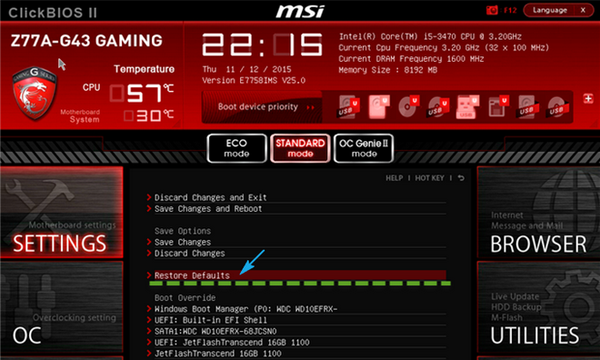
Друга опција ресетовања је извлачење ЦМОС батерије на неколико секунди.











